Webbasiertes Update von Nextcloud
- Während der Installation eines Updates werden Sie gefragt, ob Sie den Wartungsmodus aktivieren möchten oder nicht. Hier haben Sie nun zwei Möglichkeiten:
- Sie aktivieren den Wartungsmodus. Dabei müssen Sie allerdings das Update über die Kommandozeile ausführen.
- Sie deaktivieren den Wartungsmodus. Hier werden Sie dann im weiteren Verlauf mit Hilfe eines webbasierten Updateassistenten durch den Vorgang geführt. Da die Verwendung der Linux-Shell (Kommandozeile) einiges an Erfahrung voraussetzt, entscheiden wir uns in unserem Beispiel für Möglichkeit 2, dem webbasierten Updateassistenten.
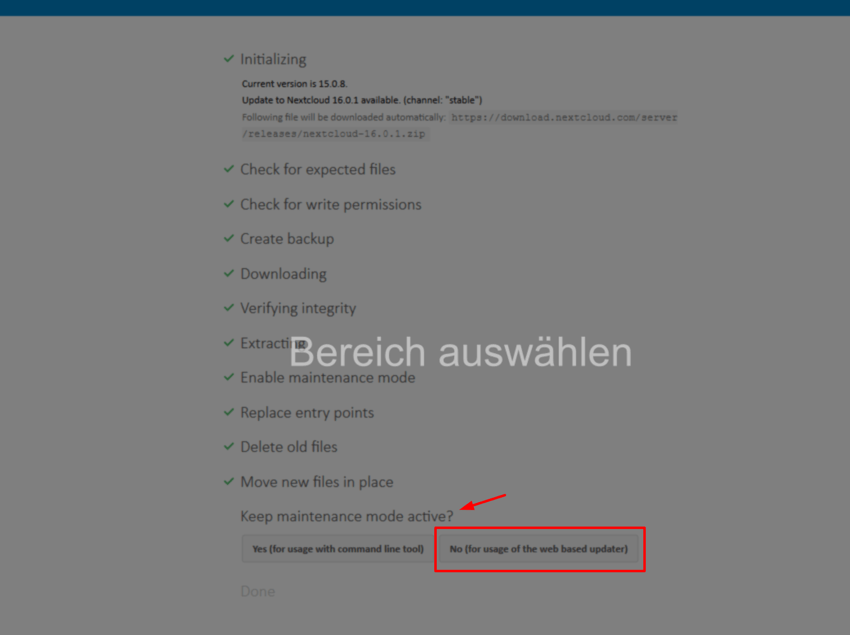
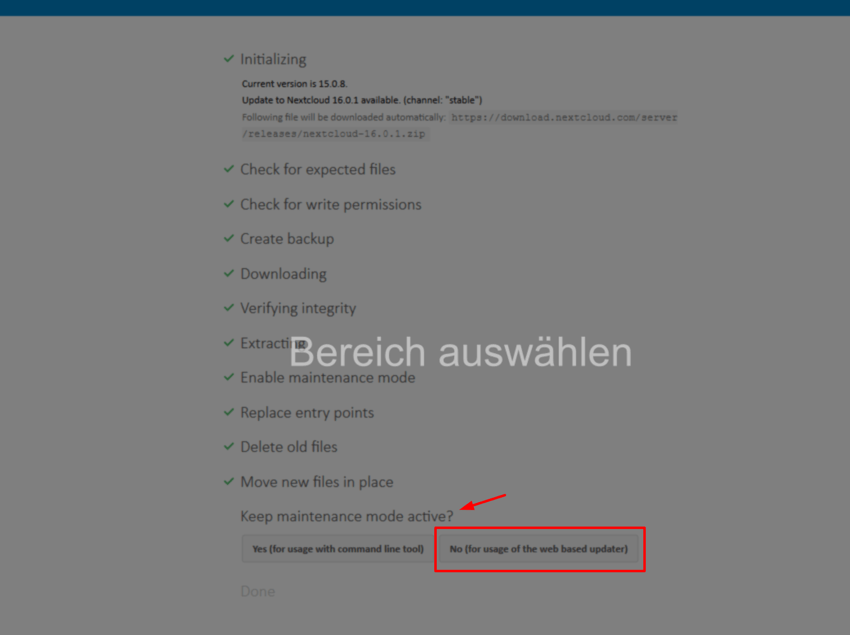
- Nun werden Sie gebeten mit dem Updaten fortzufahren. Außerdem erhalten Sie die Meldung, dass der Wartungsmodus deaktiviert wird.
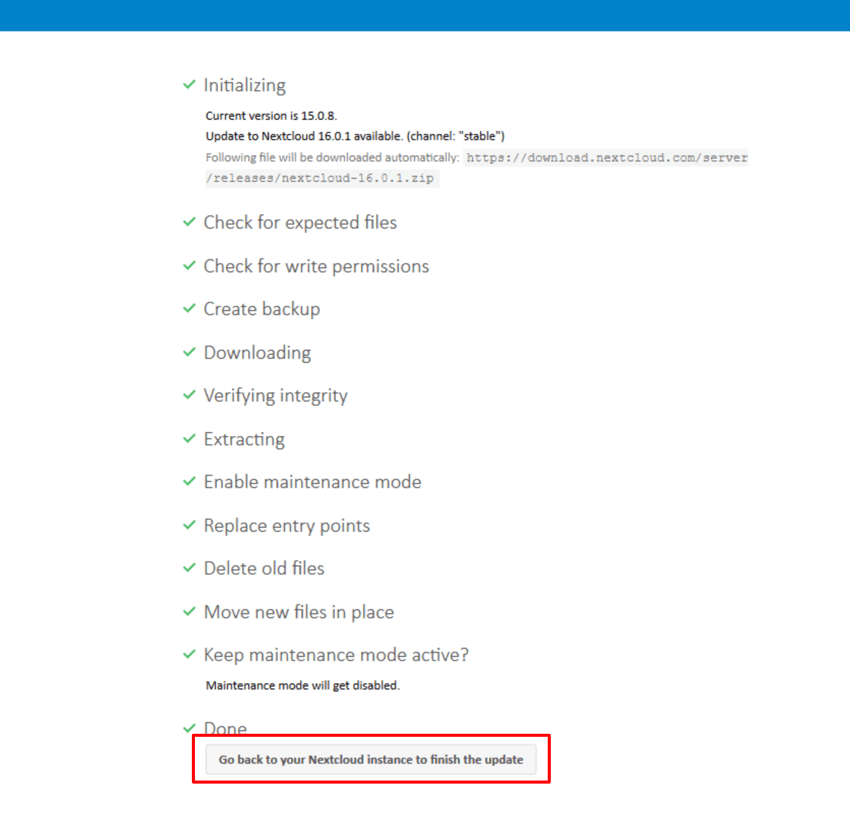
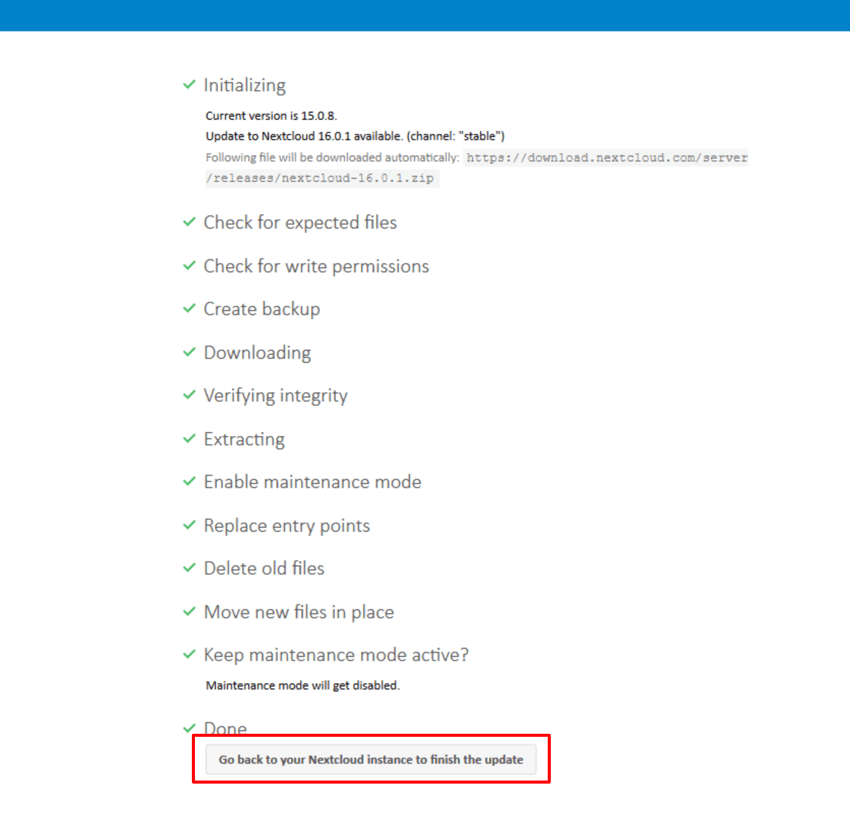
- Nextcloud informiert Sie nun darüber, was genau das Update beinhaltet - erstmalig auch, ob Apps während dessen deaktiviert werden. Klicken Sie auf Aktuallisierung starten.
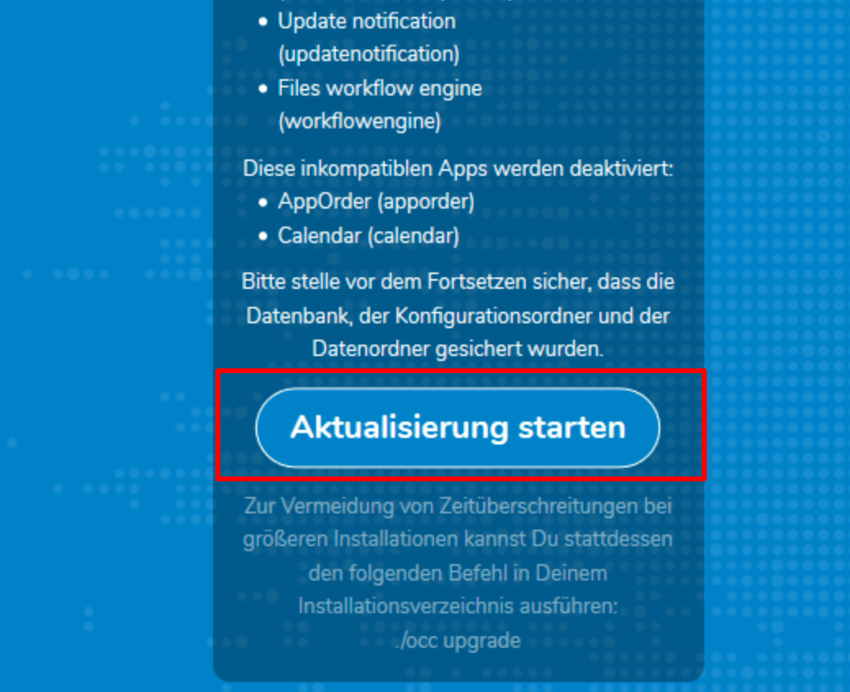
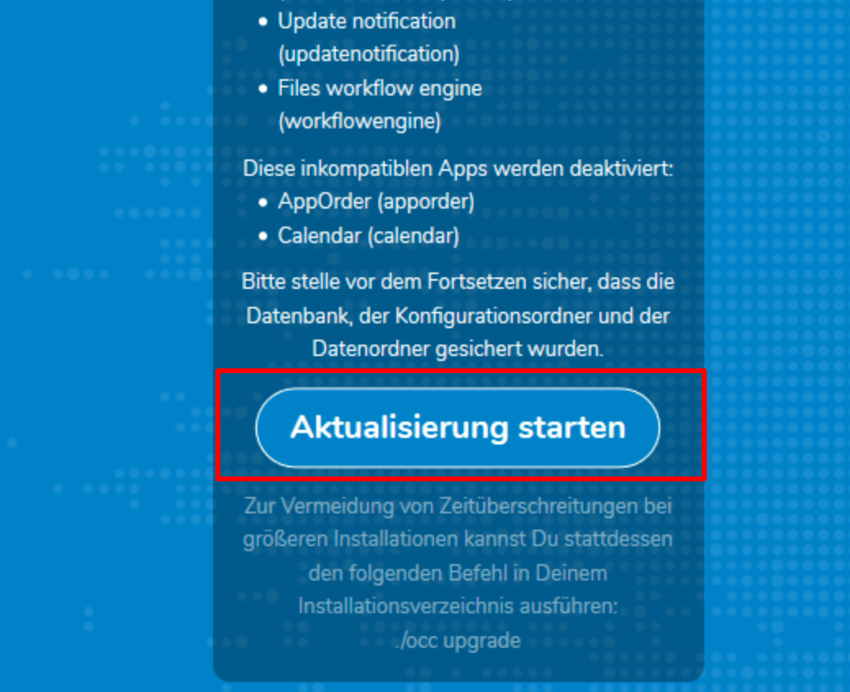
- Ist das Update abgeschlossen, erhalten Sie eine Nachricht vom System. Des Weiteren wiederholt das System noch einmal die Warnung, dass einige Apps deaktiviert wurden. Diese sollten Sie im folgenden Schritt prüfen! Klicken Sie zunächst den Button Weiter zur Nextcloud.
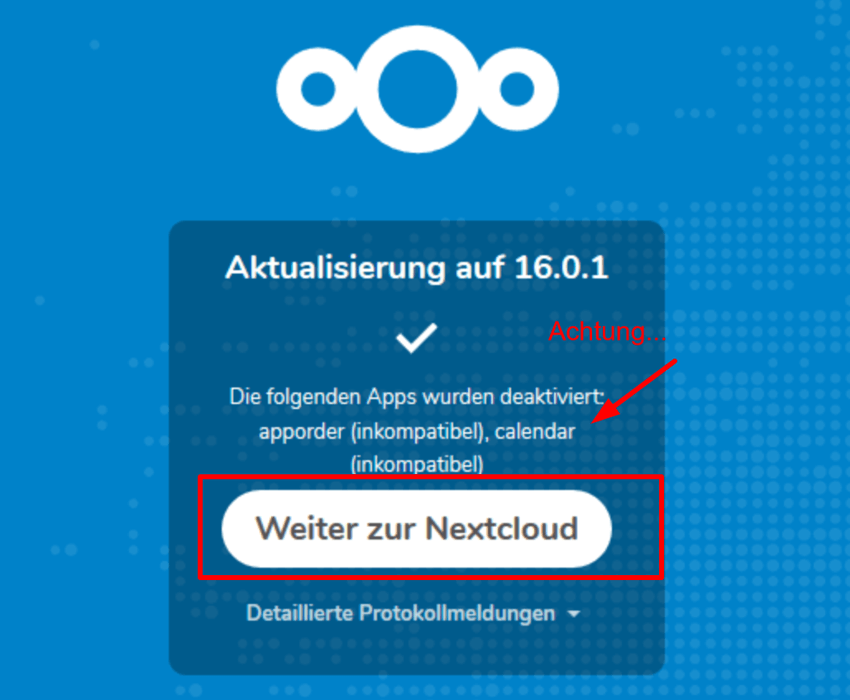
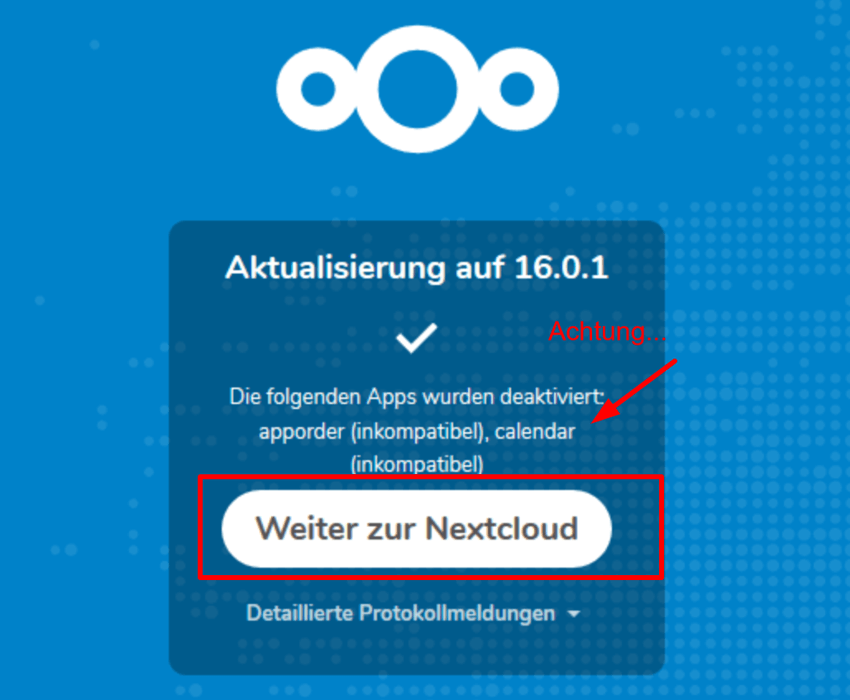
- Rufen Sie im Backend die App-Liste auf. Prüfen Sie hier, ob Updates verfügbar sind und führen Sie diese durch. Danach können diese Apps wieder aktiviert werden.
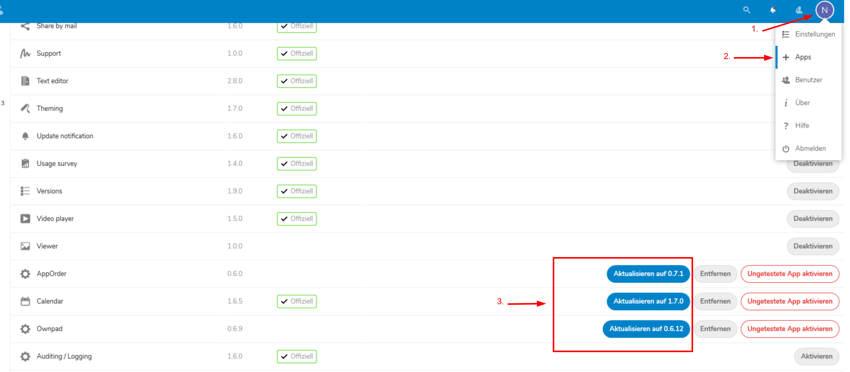
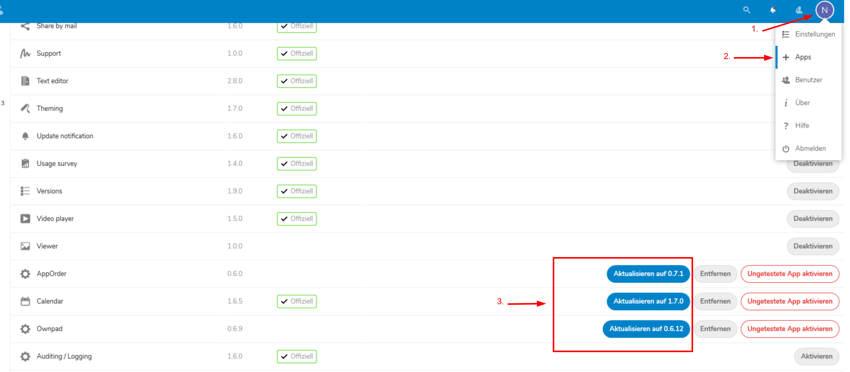
Wenn Sie hierbei Unterstützung benötigen, kontaktieren Sie gerne unseren Support.